Win10系统应用程序卸载方法(简单四步)
摘要:想知道Win10系统怎么卸载应用程序及软件?请看小编为大家带来的详细介绍,希望能帮助到大家。介绍内容:Win10系统应用程序卸载教程:1、在...
想知道Win10系统怎么卸载应用程序及软件?请看小编为大家带来的详细介绍,希望能帮助到大家。
介绍内容:
Win10系统应用程序卸载教程:
1、在Win10桌面左下角的“Windows图标”上右键鼠标,在弹出的菜单中选择“程序和功能”,如下图所示:
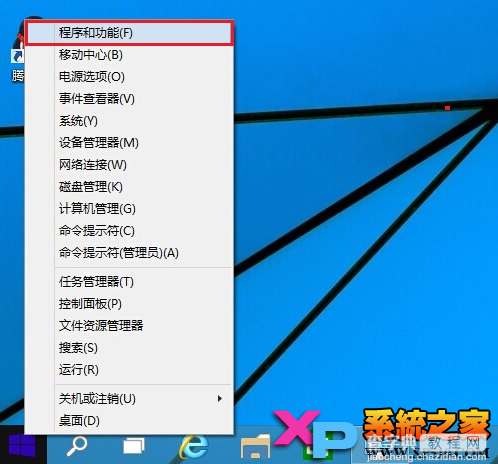
2、之后就可以快速打开Win10程序和功能界面,此时我们就可以找到Win10计算机中所安装的应用程序,我们找到需要卸载的应用程序名称,使用鼠标在名称上右键,之后可以看到“卸载”操作,我们点击【卸载】即可,如下图所示。
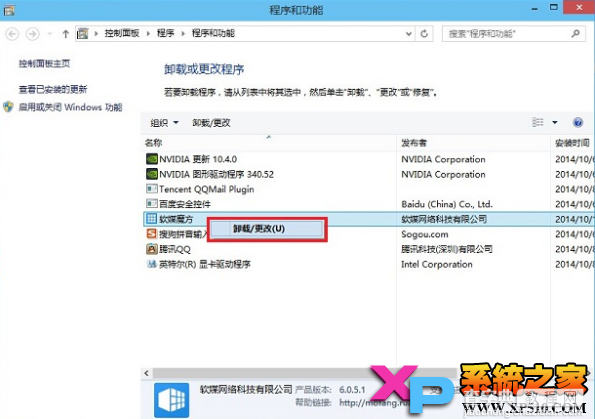
3、点击卸载后,会弹出一个卸载程序确认对话框,我们点击【是】确认卸载即可,如下图所示。
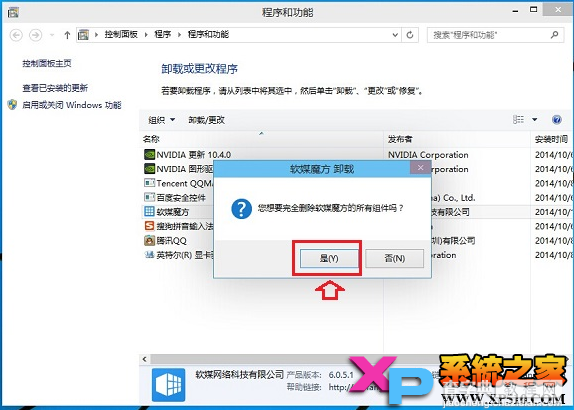
4、最后,我们等待期卸载完成即可,之后可以看到卸载完成提示,至此就成功完成了Win10软件卸载了,如下图所。
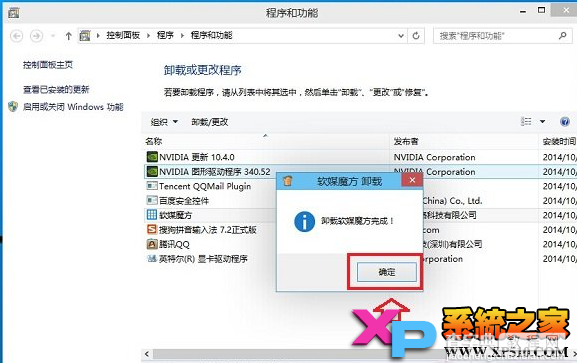
以上就是Win10卸载软件程序的全部教程啦,简单四步轻松搞定。大家学会了吗?
【Win10系统应用程序卸载方法(简单四步)】相关文章:
★ win8系统photoshop cs6程序出现错误的解决方法
★ Win10系统安装Paint 3D后怎么使用经典画图工具?
★ Win10系统笔记本插上电源线却无法充电的原因及两种解决方法
★ Win8.1系统KPhoneTray进程占用很高的CPU的清理方法
